昨日のwebサロン参加者はcleaさん、よしさん、私の3名。このところよく話題に出てくるネットワークの力について、cleaさんからその後も新しい動きが広がりつつあることなどの報告もあり、今後の具体化に期待が膨らむところだ。
さて、今回の主な話題としては、webカメラの設置方法と写真を見栄えよく仕上げるコラージュアプリのこと、それにWordPressを使ったwebサイト制作に関することなど。
webカメラの設置方法については「webサロンの舞台裏-スマホをwebカメラとして使うには」で紹介したので省略するが、cleaさんも業務の打ち合わせの際は私と同じような設置方法にしたいらしい。すでにiVcamとスマホカメラの組み合わせでZoomに参加しているものの、肝心のカメラの設置方法で迷っているというので、100均などで販売しているカメラクリップか、私が使っているような軽量三脚を使うことをお勧めした。
三脚は家族写真を撮る時や旅行時などに重宝するし、普段は保管しているだけなのでもったいない。パソコンの後ろにちょっとした設置スペースさえあれば常駐させておいても邪魔にならないので結構買い勝手が良いのではないだろうか。(私のデスクは奥行71㎝だが全く問題ない)
間違って課金してしまったコラージュアプリ(Collageable)だけれど結果オーライかも?
最近webサロンの報告で毎回使うようになった写真のコラージュアプリを二人とも気に入ってくれた様子。こういうコラージュアプリは無料、有料共に数多く出品されているので選択に迷うものだが、まずは無料のものでいろいろ試してみた方が良さそうだ。というのも本当に自分に必要な機能は何かを探るためには何回か使ってみないとわからないから。私はたまたまこのアプリを一週間だけ試そうと思っていたのに、ユーザー登録の際に間違って課金してしまったようで一瞬「失敗した!」と思ったが、実際に使ってみて無料のものと比較してみたら機能的にはやっぱりこちらが優っている(当たり前?)。
私が購入したのは1年間使えるサブスクリプションで料金は2,600円(50%off)のもの。75%offの1,350円のものもあるが、これはたぶん英語版なのだろう(ただし未確認なので悪しからず)。こんな風に最近では入り口は無料と謳っておきながら使いたい機能は「別途課金してね」という方式が多いので、ユーザーレビューなどもちゃんとチェックしておいた方が良いと思う。
で、今回の写真はZoomのスクリーンショットから各自の写真を切り抜いたものをテンプレートに貼っただけの仕上げだが、それでもZoom画面の写真そのままよりは見栄えが良いのでは?
自分のパソコン内にWordPressを構築できるソフト- Local
もうひとつの話題はwebサイト制作に関するもの。ローカル環境でWordPressを使ったwebサイトを制作する方法についてcleaさんに紹介したので、その一部をここにも掲載しておくことにする。
今やWordPressはwebサイトを作る際のスタンダードとして世界中で知られているが、初心者のうちは契約先のサーバースペースですぐに作業を始めるにはちょっとハードルが高いように思う。となれば自分のパソコンの中で練習かたがたサイト制作をやってみて、これで良しという段階まで作り上げてから一気にサーバーにアップできたらずいぶん気が楽になるのではなかろうか。
また初心者でなくても、サイトのリニューアルをしたい時や、少し時間のかかる作業(しかも途中段階を訪問者に見せたくない場合)などはできればローカル環境で済ませてから公開にこぎつけたいものだ。
ということで、この作業にピッタリなソフトといえば、私が経験した限り今はこれが一番だと思う。何年か前はちょっと不都合な箇所もあったりしてしばらく使わなかったのだけれど、おそらくこの2〜3年でぐっと使いやすくなったのだと思う。因みに私はこのすまはぴのデザイン(テーマ)を変更する際にこれを使って各種設定の修正を行ったが、本当に使いやすいのでお勧めだ。無料というのが申し訳ないくらい(笑)。
なお、ソフトのインストールや各種設定は下記のサイトに詳しく書かれているので参照すると良いと思う。
初心者でも簡単にWordPressのローカル環境を構築する方法
【注】webサイトのデータを丸ごと転送できるAll-in-One WP Migrationというプラグインと、その際の容量制限を解除するエクステンションについても機会があれば紹介するつもり。
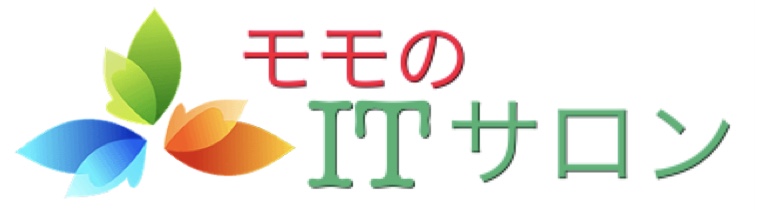




コメント